Los archivos PST de gran tamaño evitan que el correo electrónico se mueva a la carpeta
- Varios usuarios de Outlook prefieren organizar sus correos electrónicos, ya que esto les permite acceder rápidamente a la información.
- Pero, los usuarios han informado recientemente que Outlook no mueve los correos electrónicos a las carpetas.
- Una de las mejores soluciones a este problema es limpiar y restablecer las reglas de Outlook.
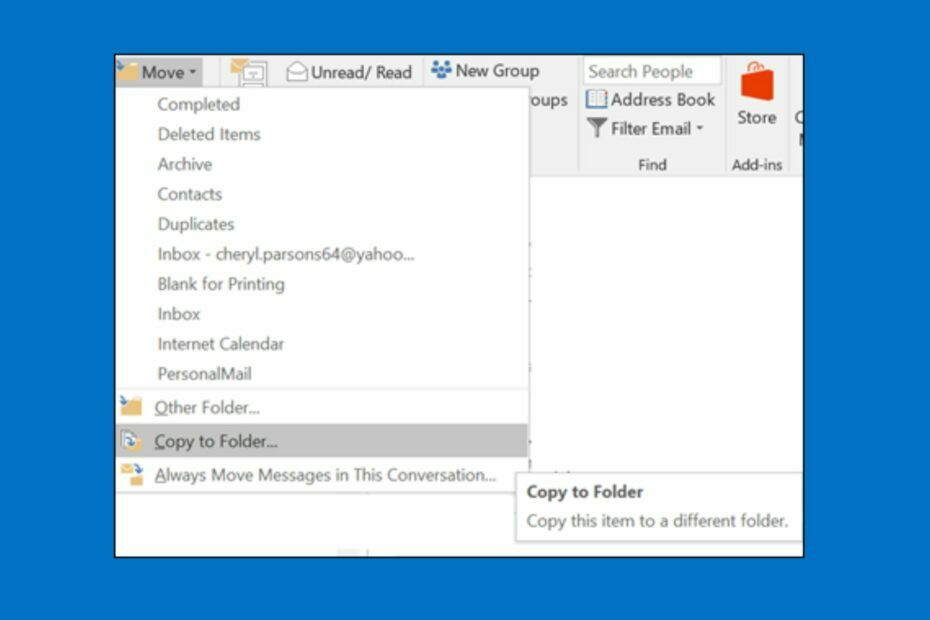
XINSTALAR HACIENDO CLIC EN EL ARCHIVO DE DESCARGA
- Descarga Fortect e instálalo en tu computadora
- Inicie el proceso de escaneo de la herramienta. para buscar archivos corruptos que son la fuente de su problema.
- Haga clic derecho en Iniciar reparación para que la herramienta pueda iniciar el algoritmo de fijación.
- Fortect ha sido descargado por 0 lectores este mes.
Muchos usuarios informaron recientemente que Outlook no mueve los correos electrónicos a las carpetas de forma permanente, incluso después de intentar sacarlos de la bandeja de entrada.
Hay varias razones por las que Outlook no mueve varios correos electrónicos a una carpeta. Cuando los correos electrónicos que desea copiar ya están en uso en otro destino, es posible que Outlook no mueva los correos electrónicos a la carpeta.
Si encuentra este problema, no se preocupe, ya que este artículo proporciona los mejores consejos y soluciones para la solución de problemas.
¿Por qué Outlook no mueve los correos electrónicos a la carpeta?
Una de las razones principales por las que Outlook no mueve los correos electrónicos a una carpeta es un archivo PST grande, que puede ocurrir cuando la aplicación de Outlook finaliza de manera anormal mientras el archivo aún está abierto.
Esto sucede cuando Windows o la aplicación de Outlook fallan o la máquina se apaga inesperadamente. Además, la aplicación Antivirus del sistema puede realizar una verificación de amenazas en los archivos de Outlook, lo que provoca este problema.
Además, cuando una regla está dañada, puede afectar la copia/movimiento de correos electrónicos a una carpeta pública.
¿Cómo fuerzo los correos electrónicos a una carpeta en Outlook?
1. Crear reglas de bandeja de entrada
- Haga clic derecho en el específico mensaje desea establecer una regla en su lista de mensajes.
- Haga clic en Mensaje y seleccione Normas.

- Clickea en el De (remitente) casilla de verificación en el Cuadro de diálogo Crear regla caja.
- Luego, elige tu carpeta preferida a la que se moverán los mensajes del remitente, luego haga clic en DE ACUERDO dos veces.
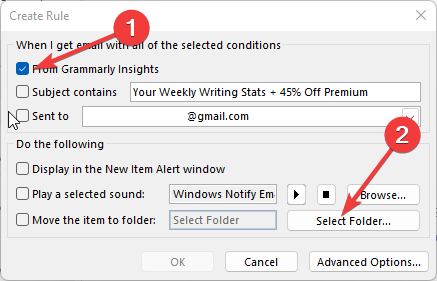
Y las reglas se aplicarán a sus mensajes entrantes. Esto debería arreglar que Outlook no mueva los correos electrónicos a la regla de la carpeta.
2. Reparar Archivo PST Outlook Corrupto
Proporciona recuperación de buzones con una estructura completa como carpetas, bandejas de entrada, contactos, borradores, diarios, etc. Esta herramienta procesará todos los archivos y eliminará cualquier corrupción existente.
- Iniciar el Cliente de Microsoft Outlook y haga clic en el Archivo.
- Haga clic en Configuraciones de la cuenta.

- Clickea en el Archivos de información pestaña en el Configuraciones de la cuenta ventana.

- Resaltar el Archivo de datos de Outlook (.PST), luego haga clic en Abrir localización de archivo.
- Haga clic derecho en el archivo PST, luego haga clic en Propiedades.
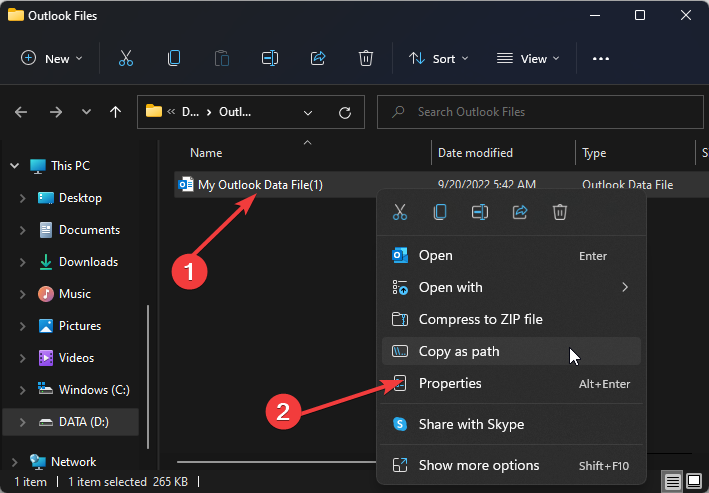
- Si su archivo PST se ha vuelto más extenso, puede repararlo con una utilidad incorporada conocida como Scanpst.exe.
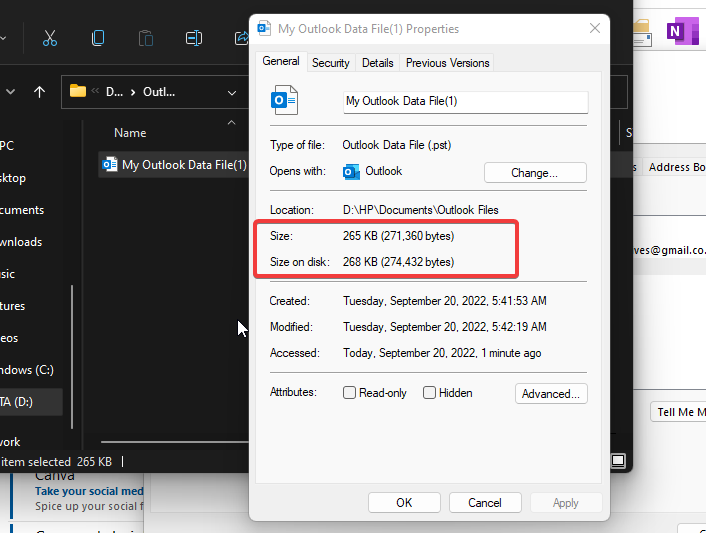
- Salga de Outlook y busque Scanpst.exe en lo especificado ubicación de perspectiva abajo:
Outlook 2019: C:\Program Files (x86)\Microsoft Office\root\Office19Outlook 2016: C:\Program Files (x86)\Microsoft Office\root\OffiRepairOutlook 2013: C:\Program Files (x86)\Microsoft Office\Office15Outlook 2010: C:\Program Files (x86)\Microsoft Office\Office14Outlook 2007: C:\Program Files (x86)\Microsoft Office\Office12 - Abre el archivo ejecutable y haga clic Navegar para abrir el corrupto archivo PST.
- Para comenzar a escanear, haga clic en el Comenzar botón.
- Haga clic en Reparar para corregir los errores mostrados.
- Después de la reparación, inicie Microsoft Outlook con el reparado archivo PST.
Ahora puede abrir Outlook para verificar si el error está solucionado.
3. Crear un nuevo perfil de Outlook
- Iniciar el Cliente de Microsoft Outlook y haga clic en el Archivo.
- Seleccionar Configuraciones de la cuenta y luego haga clic en Administrar perfiles.
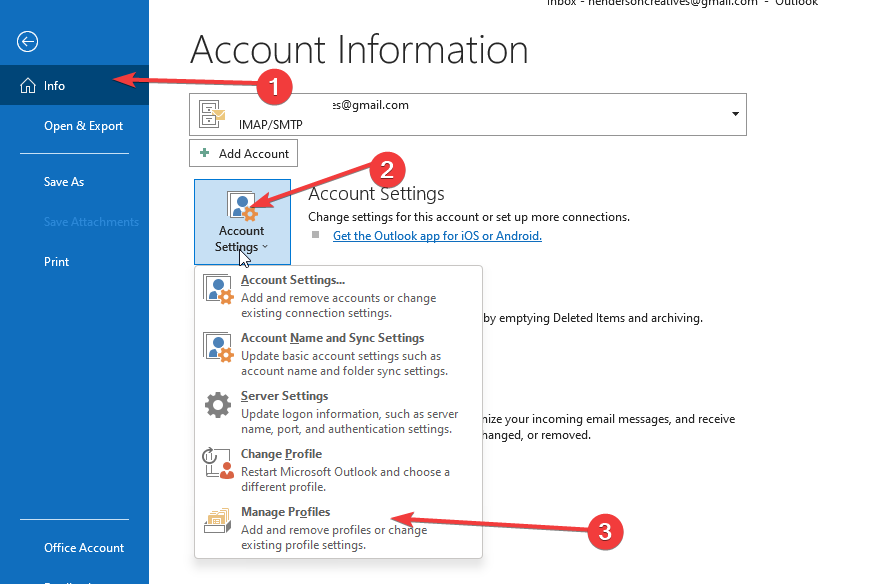
- Haga clic derecho para Mostrar perfiles y haga clic en Agregar botón.
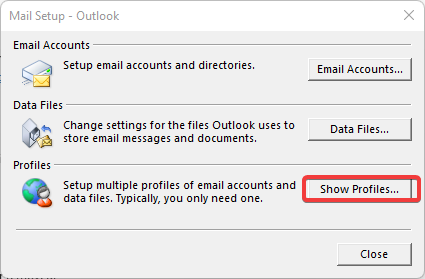
- Establecer un nuevo nombre para el Perfil en el Cuadro de nombre de perfil, luego haga clic en el DE ACUERDO botón para confirmar.
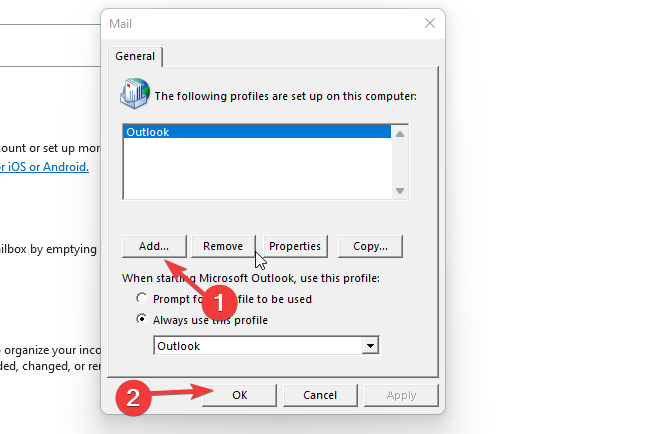
Consejo de experto:
PATROCINADO
Algunos problemas de la PC son difíciles de abordar, especialmente cuando se trata de archivos y repositorios del sistema perdidos o dañados de su Windows.
Asegúrese de usar una herramienta dedicada, como Fortalecer, que escaneará y reemplazará sus archivos rotos con sus versiones nuevas de su repositorio.
Ahora puede verificar si los correos electrónicos de Outlook que se movieron a las carpetas aún aparecen en la bandeja de entrada.
- Calendario de Outlook que no permite ediciones: 3 formas de solucionarlo
- 2 formas de recuperar y reenviar un correo electrónico en Outlook
- Cómo crear y usar categorías en Outlook: aumente su productividad
- Cómo agregar días festivos a su calendario de Outlook
- Cómo imprimir correos electrónicos desde Outlook Web & Desktop App
4. Limpie todas las reglas para su correo electrónico
- Cierra el Cliente de Outlook.
- Prensa ventanas + R para comenzar el Ejecutar aviso.
- Escribir Outlook.exe / reglas limpias en el indicador y presione Ingresar.
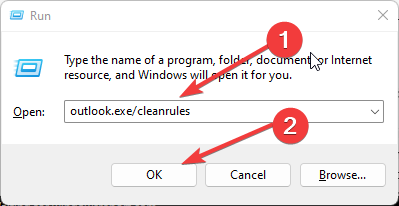
Esto debería eliminar todas sus reglas, incluso cuando haya reglas superpuestas. Luego, puede establecer nuevas reglas.
5. Reiniciar perspectiva
- Mantenga pulsado el Control y alternativallaves juntos y presione el Borrarllave.
- Hacer clic Administrador de tareas en la nueva pantalla.
- Haga clic derecho en panorama en la lista de programas en ejecución, luego haga clic en Tarea final para cerrar Outlook.
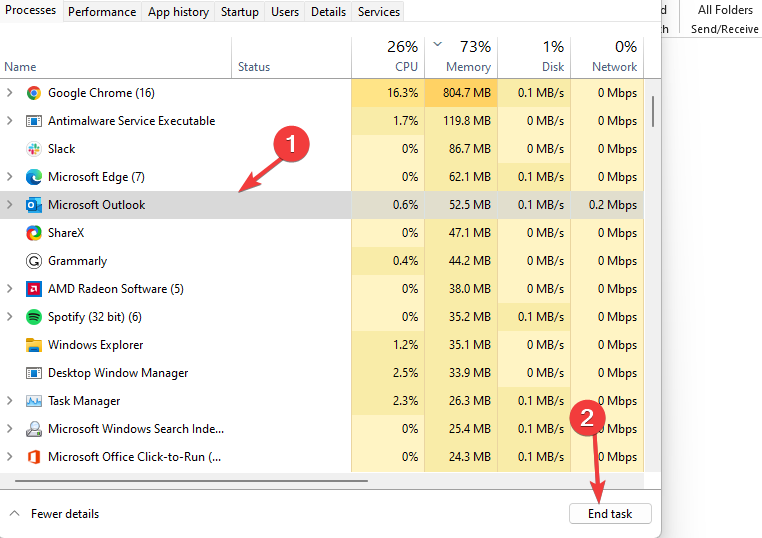
- Reanudar panorama y verifique si el problema está solucionado; si no, puedes solucionar problemas el Cliente de Outlook.
- Prensa ventanas + Ry entrar Outlook.exe /resetnavpane en el Ejecutar cuadro de diálogo.

- Prensa Ingresar correr Panorama.
Puede trabajar con cualquiera de las correcciones anteriores para saber cuál funciona mejor para usted.
¿Por qué mis carpetas de Outlook no se sincronizan?
Esto podría deberse a una mala conectividad a Internet o a otras razones por las que el contenido y las carpetas de Outlook no se actualizan automáticamente.
Por lo tanto, evitará que Outlook sincronice la carpeta. Además, si los archivos OST están dañados, es posible que los trabajos sin conexión no se sincronicen con las otras carpetas cuando la conexión esté activada.
Estas son las mejores soluciones para que Outlook no mueva los correos electrónicos a los problemas de la carpeta. Una vez que se hayan seguido los pasos resaltados, todos sus correos electrónicos deberían sincronizarse sin problemas.
También puedes consultar nuestra guía detallada sobre arreglando correos electrónicos que desaparecen si encuentra que faltan algunos de sus correos electrónicos en Outlook.
Deje sus comentarios y sugerencias en la sección de abajo. Nos gustaría saber de usted.
¿Sigues experimentando problemas?
PATROCINADO
Si las sugerencias anteriores no han resuelto su problema, su computadora puede experimentar problemas de Windows más graves. Sugerimos elegir una solución todo en uno como Fortalecer para solucionar problemas de manera eficiente. Después de la instalación, simplemente haga clic en el Ver y arreglar botón y luego presione Iniciar reparación.


